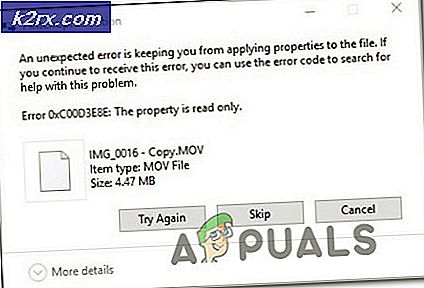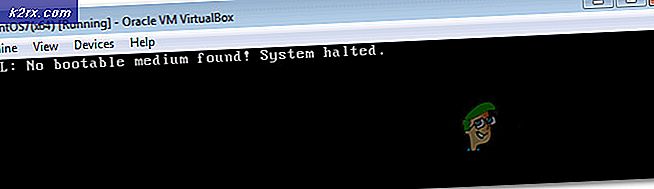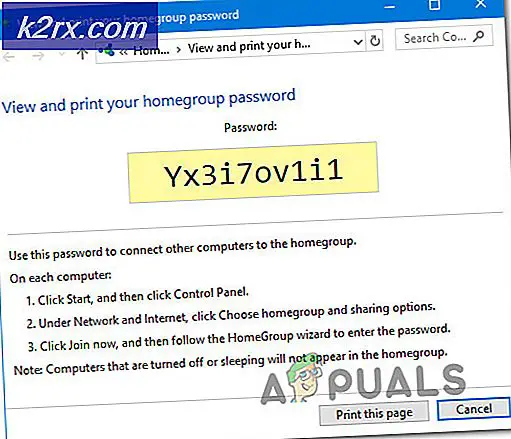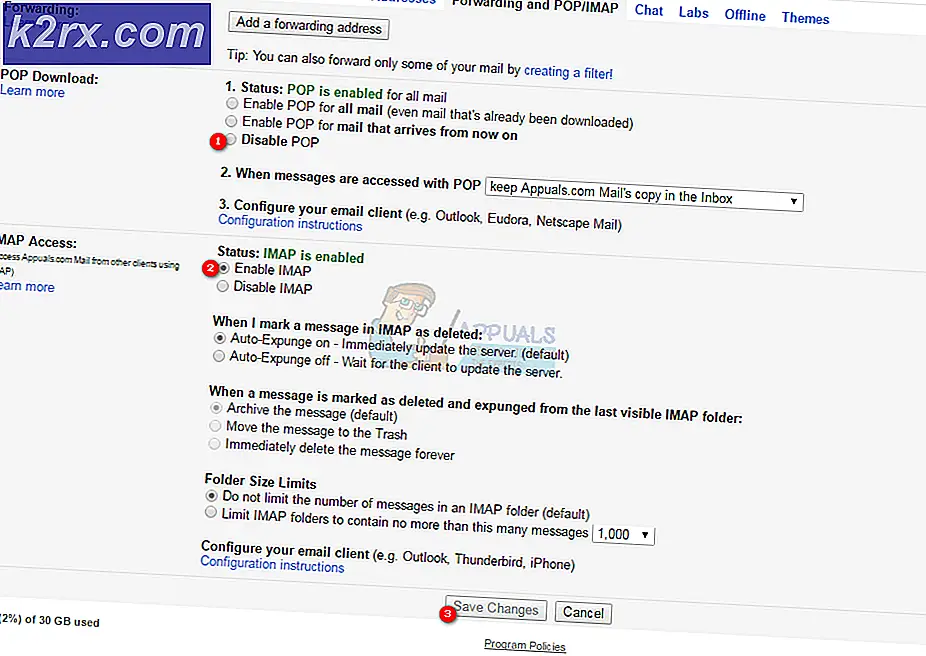Hoe repareer je de ‘Servers zijn te druk’-fout op PUBG?
PUBG (Players Unknown’s Battlegrounds) is een van de meest populaire battle-royale-games en is een van de eersten die het genre populair heeft gemaakt. De game heeft een spelersbestand van meer dan 50 miljoen mensen en ontvangt regelmatig updates van de ontwikkelaars. Vrij recentelijk zijn er echter veel meldingen geweest van de "Servers te bezet. Probeer het later opnieuw”Fout bij het proberen in een wedstrijd te komen.
Wat zijn de oorzaken van de "Servers zijn te druk" -fout op PUBG?
Na talloze rapporten van meerdere gebruikers te hebben ontvangen, hebben we besloten het probleem te onderzoeken en een reeks oplossingen te bedenken die het voor de meeste van onze gebruikers hebben opgelost. We hebben ook gekeken naar de redenen waardoor deze fout wordt geactiveerd en deze als volgt opgesomd.
Nu u een basiskennis heeft van de aard van het probleem, gaan we verder met de oplossingen. Zorg ervoor dat u deze implementeert in de specifieke volgorde waarin ze worden gepresenteerd om conflicten te voorkomen.
Oplossing 1: incompatibele software afsluiten
Er zijn enkele applicaties die niet compatibel zijn met Steam. Als de applicaties en Steam naast elkaar werken, kan dit problemen met de verbinding veroorzaken. Daarom zullen we in deze stap controleren of een van deze applicaties op de achtergrond wordt uitgevoerd,
- Raadpleeg deze lijst die de software aangeeft die niet compatibel is met Steam.
- Druk op "Ctrl” + "Alt" + "Del" en selecteer 'Taak Manager“.
- Klik op "Opstarten" om de lijst met programma's weer te geven die bij het opstarten worden gestart.
- Controleren om te zien of er programma's in deze lijst staan die niet compatibel zijn met Steam.
- Als er zijn, Klik op de programma's één voor één en selecteer de “Uitschakelen”Optie om te voorkomen dat ze starten bij het opstarten.
- Herstarten de computer na het voltooien van dit proces en controleer of het probleem aanhoudt.
Oplossing 2: PowerCycling-internetrouter
Om de DNS-cache die is opgebouwd in de internetrouter te verwijderen, zullen we deze volledig uitschakelen. Daarom:
- Haal de stekker uit het stopcontact de stroom naar de internetrouter uit het stopcontact.
- Houd de "Kracht" knop op de internetrouter gedurende minimaal 30 seconden ingedrukt.
- Inpluggen de stroom naar de internetrouter en wacht tot deze is gestart.
- Wacht om de internettoegang te verlenen en controleer of het probleem aanhoudt.
Oplossing 3: DNS-configuraties opnieuw instellen
Er zijn ook veel DNS-configuraties die op de computer zijn ingesteld, soms kunnen deze configuraties beschadigd zijn en kunnen ze voorkomen dat een stabiele verbinding tot stand wordt gebracht. Daarom zullen we in deze stap enkele opdrachten uitvoeren in de opdrachtprompt om deze configuraties te vernieuwen. Om dat te doen:
- Druk op "ramen” + “R.”Om de run-prompt te openen.
- Typ in "Cmd" en druk op "Ctrl" + “Verschuiving” + “Enter”Om beheerdersrechten te verlenen.
- Typ de volgende opdrachten een voor een in en druk op "Enter”Na het typen elk een om ze uit te voeren.
ipconfig / flushdns netsh int ipv4 reset netsh int ipv6 reset netsh winsock reset ipconfig / registerdns
- Nadat u alle opdrachten in de lijst hebt uitgevoerd, voert u PUBG uit en controleren om te zien of het probleem aanhoudt.
Oplossing 4: IP-configuraties wijzigen
In sommige gevallen is het mogelijk dat de IP-configuraties niet correct zijn ingesteld, daarom zullen we in deze stap bepaalde IP-configuraties wijzigen om de fout te verhelpen. Daarom:
- Druk op "ramen” + “R." om de opdrachtprompt te openen.
- Typ in "ncpa.cpl"En druk op"invoeren“.
- Klik met de rechtermuisknop op de verbinding die u gebruikt en selecteer "Eigendommen“.
- Controleer de "Internet Protocol versie 4 (TCP / IPV4)"Optie en verwijder het vinkje bij"Internet Protocol versie 6 (TCP / IPV6)" keuze.
- Klik op "OK”Om uw wijzigingen op te slaan en te controleren of het probleem zich blijft voordoen.